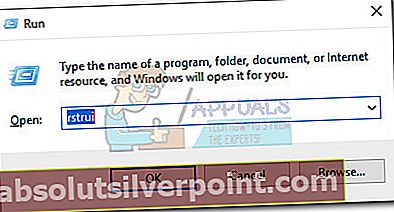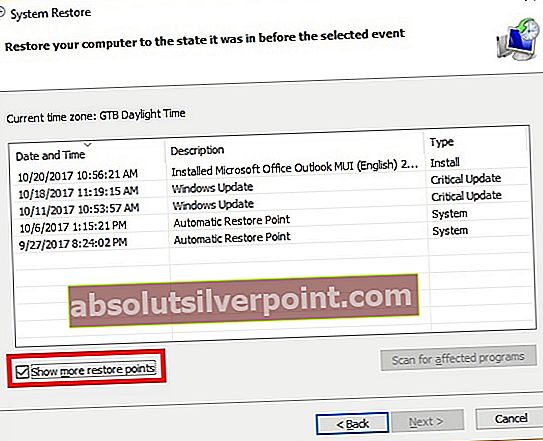Jotkut käyttäjät ovat tavoittaneet meitä APSDaemond.exe ikkuna, joka sisältää "Ohjelma ei voi käynnistyä, koska MSVCR80.dll puuttuu tietokoneeltasi" virhe. Huolimatta siitä, mitä virheilmoitus kertoo, tällä erityisellä ongelmalla ei ole mitään tekemistä puuttuvan DLL-tiedoston kanssa, ja todennäköisesti sen laukaisi Windows-päivitys, joka häiritsi joitain iTunes-komponentteja. Vielä enemmän, aina kun tämä ongelma ilmenee, käyttäjät ilmoittavat menettäneensä kyvyn avata Itunes sekä asentaa ohjelma uudelleen normaalien kanavien kautta.

Jos kamppailet ongelman kanssa, alla olevat menetelmät voivat auttaa. Olemme onnistuneet tunnistamaan muutaman mahdollisen korjauksen, joiden avulla muut samanlaisessa tilanteessa olevat käyttäjät ovat voineet ratkaista ongelman. Seuraa kaikkia mahdollisia korjauksia järjestyksessä, kunnes kohtaat menetelmän, joka onnistuu ratkaisemaan ongelman. Aloitetaanpa.
Tapa 1: Aseta Apple Mobile -palvelu automaattiseksi
Kuten käy ilmi, jotkut Windows-päivitykset (emme ole varmoja kumpi päivitys) helpottavat joitain ohjelmaristiriitoja, jotka muuttavat Apple Mobile palvelu alkaen Automaattinen että Lopettaa. Ilman Apple Mobile palvelussa iTunes ei toimi ja kieltäytyy asentamasta sitä uudelleen.
Tässä on pikaopas Apple Mobilen palvelukäyttäytymisen palauttamiseksi oletusarvoonAPSDaemon.exe - järjestelmävirhe ongelma:
- Lehdistö Windows-näppäin + R avaa Suorita-ikkuna. Kirjoita “palvelut. msc”Ja osui Tulla sisään avata Palvelut ikkuna.

- Selaa alaspäin Palvelut luettelo ja etsi Apple Mobile. Sitä kutsutaan joko Apple Mobile Device Service tai Apple Mobile.
- Kun olet tehnyt, napsauta hiiren kakkospainikkeella Apple Mobile (tai Apple Mobiililaitteiden palvelu) ja valitse Ominaisuudet.
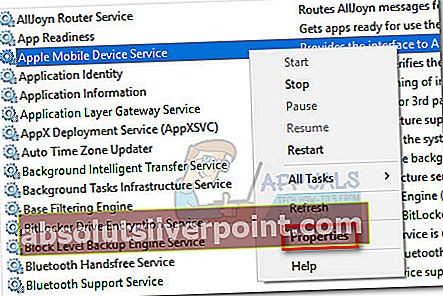
- Ominaisuuksissa Apple Mobile, siirry Kenraali -välilehdellä, siirry avattavaan valikkoon, joka liittyy Käynnistystyyppi ja aseta se arvoon Automaattinen. Sitten, osuma Käytä tallentaa muutokset.
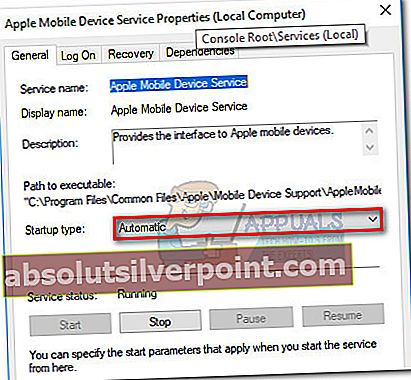
- Käynnistä tietokone uudelleen ja yritä avata iTunes, asentaa se uudelleen tai mikä tahansa, mitä sinua estettiin tekemästä ennen näiden vaiheiden suorittamista.
Jos ongelmaa ei vieläkään ole ratkaistu, siirry kohtaan Menetelmä 2.
Tapa 2: Asennuksen poisto virallisten asiakirjojen kautta
Jos Menetelmä 1 oli rintakuva, saatat kokea joitain tapauksia, joissa sinun on poistettava kaikki iTunesiin ja iTunesiin liittyvät ohjelmistokomponentit ennen kuin voit asentaa iTunesin uudelleen.
Tässä on pikaopas iTunesin ja kaikkien siihen liittyvien komponenttien poistamiseen:
- Lehdistö Windows-näppäin + R avaa Suorita-ikkuna. Kirjoita “appwiz.cpl”Ja osui Tulla sisään avata Ohjelmat ja ominaisuudet.

- Sisään Ohjelmat ja ominaisuudet, Klikkaa Kustantaja välilehti, jotta voit helposti tarkastella kaikkia Applen ohjelmistotuotteita. Napsauta hiiren kakkospainikkeella kutakin ohjelmistoa, jonka allekirjoittanut Omena ja napsauta Poista asennus poistaa sen järjestelmästäsi.
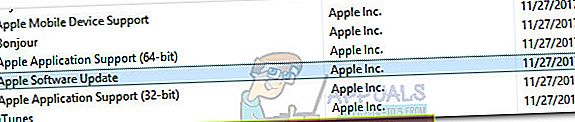
- Kun iTunes ja kaikki siihen liittyvät komponentit on poistettu, käynnistä järjestelmä uudelleen.
- Kun tietokoneesi on käynnistynyt, avaa toinen Suorita-ikkuna (Windows-näppäin + R), kirjoita%ohjelmatiedostoja%”Ja osui Tulla sisään.
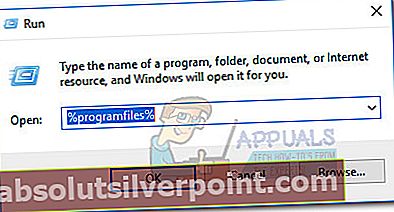
- ITunesin ja siihen liittyvien komponenttien asennuksen poistamisen olisi pitänyt poistaa kaikki alla mainitut kansiot. Etsi tämä mielessä seuraavat kansiot kohdasta Ohjelmatiedostoja ja jos niitä on, poista ne:
iTunes
Bonjour
iPod
- Kun olet varmistanut, että yllä mainitut kansiot on poistettu, avaa Yhteiset tiedostotkansio (sijaitsee myös alla Ohjelmatiedostoja) ja kaksoisnapsauta sitten Omena kansio. Poista sieltä seuraavat kansiot, jos niitä on edelleen olemassa:
Mobiililaitteiden tuki
Applen sovellustuki
CoreFP
Jos et löydä Apple-kansiota täältä, avaa Ohjelmatiedostot (x86) kansio. merkintä:
merkintä: - Tyhjennä seuraavaksi Roskakorija käynnistä tietokone uudelleen.
- Kun tietokoneesi on käynnistynyt, voit aloittaa iTunesin ja kaikkien siihen liittyvien komponenttien uudelleenasentamisen. Sinulla ei pitäisi olla ongelmia tehdä niin.
Tapa 3: Järjestelmän palauttimen käyttöe kohta
Jos kaksi ensimmäistä menetelmää eivät antaneet sinun päästä eroon APSDaemon.exe - järjestelmävirhe,käyttää Järjestelmän palauttaminen -kohdan avulla voit peruuttaa Windows päivitys päällä iTunes.
merkintä:Järjestelmän palauttaminen on palautustyökalu, jonka avulla Windows-käyttäjät voivat peruuttaa tietyt käyttöjärjestelmäänsä tehdyt muutokset. Ajattele sitä "kumoa" -ominaisuutena.
Tässä on pikaopas edellisen käyttämiseen Järjestelmän palauttaminen kohta korjataAPSDaemon.exe - Järjestelmävirhe:
- Lehdistö Windows-näppäin + R avaa Suorita-komento. Tyyppi "Rstrui"ja osui Tulla sisään avata Järjestelmän palauttaminen. Lehdistö Windows-näppäin + R avaa Suorita-komento. Tyyppi rstruija osui Tulla sisään avata Järjestelmän palauttaminen.
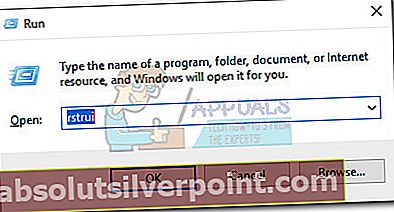
- Osuma Seuraava ensimmäisessä ikkunassa ja valitse sitten valintaruutu Näytä lisää palautuspisteitä. Valitse palautuspiste ennen kuin alat kohdata ongelmia iTunes ja napsauta Seuraava -painiketta.
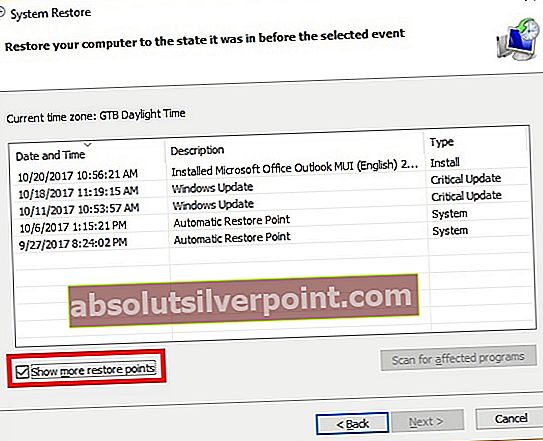
- Osuma Suorittaa loppuunja napsauta sitten Jooseuraavassa kehotteessa käynnistää palautusprosessi. Kun palautus on valmis, tietokoneesi käynnistyy automaattisesti uudelleen. Kun käyttöjärjestelmäsi on palautettu aiempaan versioon, katso, pystytkö avaamaan iTunesin tai asentamaan ohjelmiston uudelleen.

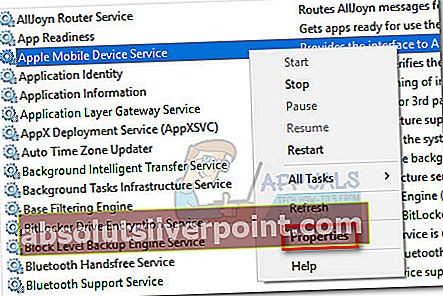
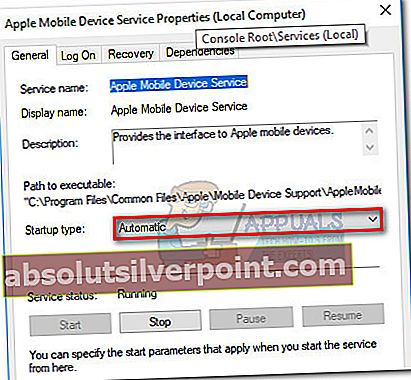

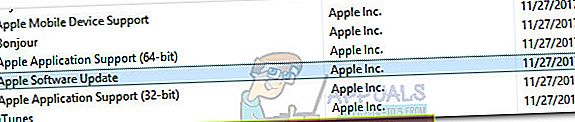
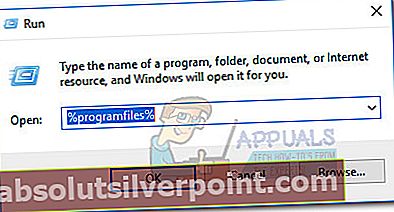
 merkintä:
merkintä: